Integrere en lærredapp som personlig app i Teams
Du kan dele en app, du har oprettet, ved at integrere den direkte i Microsoft Teams. Når det er fuldført, kan brugerne vælge + for at føje din app til en af dine Team-kanaler eller -samtaler i det team, du befinder dig i. Appen vises som et felt under Faner til dit team.
Bemærk
Brugerdefinerede app-politikker for teams skal angives, for at der kan sendes brugerdefinerede apps. Hvis du ikke kan integrere din app i Teams, skal du kontakte din administrator for at se, om de har konfigureret indstillinger for brugerdefinerede apps.
Forudsætninger
- Du skal have en gyldig Power Apps-licens.
- Hvis du vil integrere en app i Teams, skal du bruge en eksisterende app, der er oprettet vha. Power Apps.
Føj til Teams
Log på Power Apps, og vælg derefter Apps.
Vælg Flere handlinger (...) for den app, du vil dele i Teams, og vælg derefter Føj til Teams.
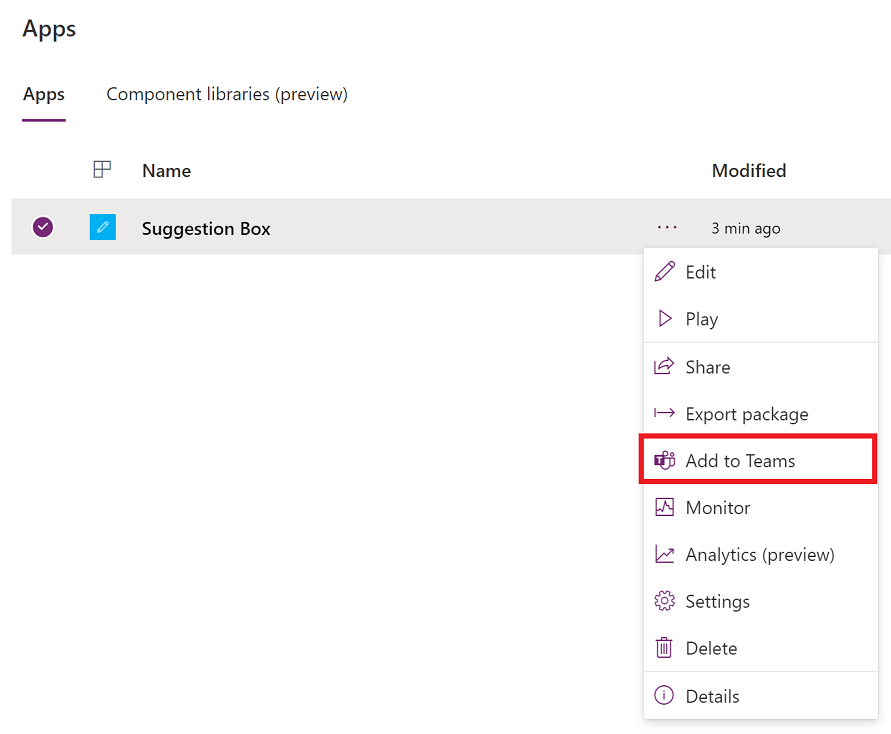
Panelet Føj til Teams åbnes i højre side af skærmen.
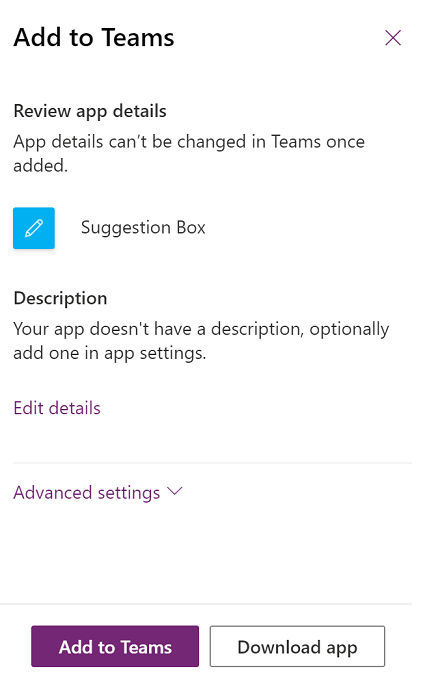
(Valgfrit) Hvis appen ikke indeholder en beskrivelse, skal du vælge Rediger detaljer for at åbne appen i Power Apps Studio og tilføje den.
(Valgfrit) Vælg Avancerede indstillinger for at tilføje flere detaljer, f.eks. Navn, Websted, Vilkår for anvendelse, Politik om beskyttelse af personlige oplysninger, MPN-id (id for Microsoft Partner Network).
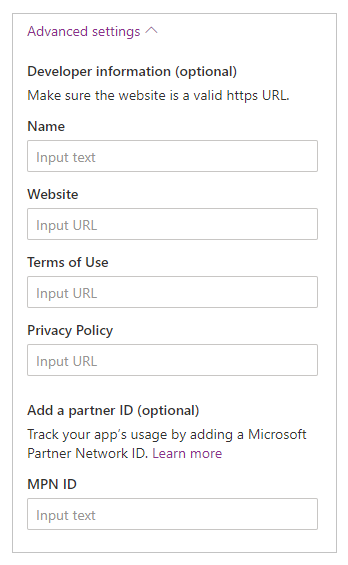
Vælg Føj til Teams, og du bliver bedt om at åbne Teams.
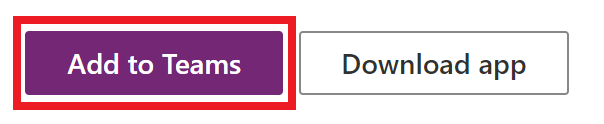
Tip
Hvis du vil, kan du også vælge Download app for at downloade appen og derefter bruge de trin, der er beskrevet i artiklen Upload din app i Microsoft Teamsi for at uploade appen til Teams.
Vælg Åbn Microsoft Teams for at åbne appen Teams, eller vælg Annuller efterfulgt af Brug webappen i stedet for til at åbne Teams-web.
Vælg Tilføj. Du kan også vælge at føje appen til et bestemt team ved hjælp af Føj til team eller en bestemt chat ved hjælp af Føj til chat.
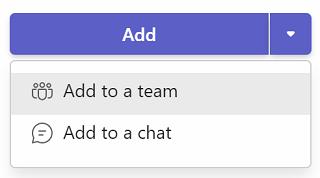
Appen er nu føjet til Teams.
Tip
Du kan også fastgøre appen til nem adgang.
Føj til Teams ved hjælp af webafspillere
Du kan også føje lærredapps til Teams ved hjælp af webafspilleren.
Gå til Power Apps > Apps > vælg den app, der skal startes under en ny fane i browseren.
Rediger appen > vælg
 eller tryk på F5 for at afspille appen.
eller tryk på F5 for at afspille appen.Når appen er åben ved hjælp af webafspilleren, skal du vælge knappen Føj til Teams i øverste højre side af skærmen.
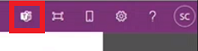
Vælg Annuller, når du bliver bedt om det.
Vælg Start den nu for at åbne appen Teams. Du kan også vælge Brug webappen i stedet for at åbne appen på Teams-internettet.
Bemærk
- Du kan også føje lærredapps til Teams ved hjælp af webafspilleren:
- Tillad interaktion med brugerdefinerede apps skal være slået til i din organisation. Flere oplysninger: Administrere politikker og indstillinger for brugerdefineret app i Microsoft Teams
- Organisationen skal tillade Delt Power Apps. Flere oplysninger: Administrere Microsoft Power Platform-apps i Microsoft Teams Administration
- Du kan kun føje apps til Teams, der tilhører den samme lejer som din Teams-konto. Ellers vises fejlmeddelelsen "Appen blev ikke fundet i lejer".
Publicere appen til Teams-kataloget
Hvis du er administrator, kan du også publicere appen til Microsoft Teams-kataloget.
Bruge kontekst fra Teams
Hvis du vil opbygge dybt integrerede apps med Teams, kan du bruge Teams' kontekstafhængige variabler sammen med funktionen Param(). Du kan f.eks. bruge følgende formel i skærmens Fill-egenskab til at ændre baggrunden for en app, der er baseret på brugerens tema i Teams:
Switch(
Param("theme"),
"dark",
RGBA(
32,
31,
31,
1
),
"contrast",
RGBA(
0,
0,
0,
1
),
RGBA(
243,
242,
241,
1
)
)
Hvis du vil teste appen, skal du udgive den og derefter afspille den i Teams.
Følgende kontekstafhængige variabler fra Teams understøttes:
- landestandard
- channelId
- channelType
- chatId
- groupId
- hostClientType
- subEntityId
- teamId
- teamType
- tema
- userTeamRole
Bemærk
Denne funktion blev tilføjet i marts 2020. Hvis du har integreret appen i Teams før dette, kan det være nødvendigt at føje din app til Teams igen, for at du kan bruge denne funktion.
Forbedre ydeevnen af din app
Du kan vælge at udvide din app i Teams for at øge ydeevnen. Flere oplysninger: Aktiver Preload-appen for at få forbedret ydeevne.
Se også
Bemærk
Kan du fortælle os om dine sprogpræferencer for dokumentation? Tag en kort undersøgelse. (bemærk, at denne undersøgelse er på engelsk)
Undersøgelsen tager ca. syv minutter. Der indsamles ingen personlige data (erklæring om beskyttelse af personlige oplysninger).